Ei ole mikään salaisuus, että melkein jokaisella maailmassa on Google-tili ja se käyttää sitä. Ajoittain näet jopa, että Google tarjoaa ominaisuuksia iPhone-käyttäjille ennen kuin nämä ominaisuudet saapuvat Androidille. Mutta yksi palvelu, joka aiheuttaa edelleen turhautumista Applen käyttäjille, on Gmail ja Google-kalenteri.
Sisällys
- Aiheeseen liittyvää lukemista
- Google-kalenteri Apple Watchissa
-
Google-kalenteri Apple Watchissa ei toimi?
- Kokeile vaihtoehtoista Kalenteri-sovellusta
- Aiheeseen liittyvät julkaisut:
Aiheeseen liittyvää lukemista
- Kuinka lisätä Facebook-tapahtumia iPhonen tai iPadin kalenteriin
- Puuttuuko iPhonesta tai iPadista widgetejä? Ota selvää kuinka korjata se!
- Automatorin työnkulkutyypit: erojen ymmärtäminen
- Pikakuvakkeet Vinkkejä ja temppuja iPhone-automaatioidesi viemiseksi seuraavalle tasolle
- 10 parasta ilmaista kolmannen osapuolen sovellusta Apple Watchillesi
Google-kalenteri Apple Watchissa
Toisin kuin muut palvelut, Gmailin ja Google-kalenterin käyttö "viivästyy", kun tilit lisätään iPhoneen tai iPadiin. Tämä on jättänyt monet etsimään Gmail-tilisi hallintaa muualta. Koska kalentereiden ei kuitenkaan tarvitse olla läheskään yhtä nopeita synkronoinnin suhteen, saatat kuitenkin huomata, että haluat synkronoida Google-kalenterin.
Tämä on erityisen hyödyllistä, jos käytät kalenterikomplikaatiota Apple Watchissasi. Ennen kuin voit hyödyntää täysimääräisesti aikataulusi ranteessa, sinun on ensin lisättävä Google-tilisi iPhoneen. Näin voit tehdä sen:
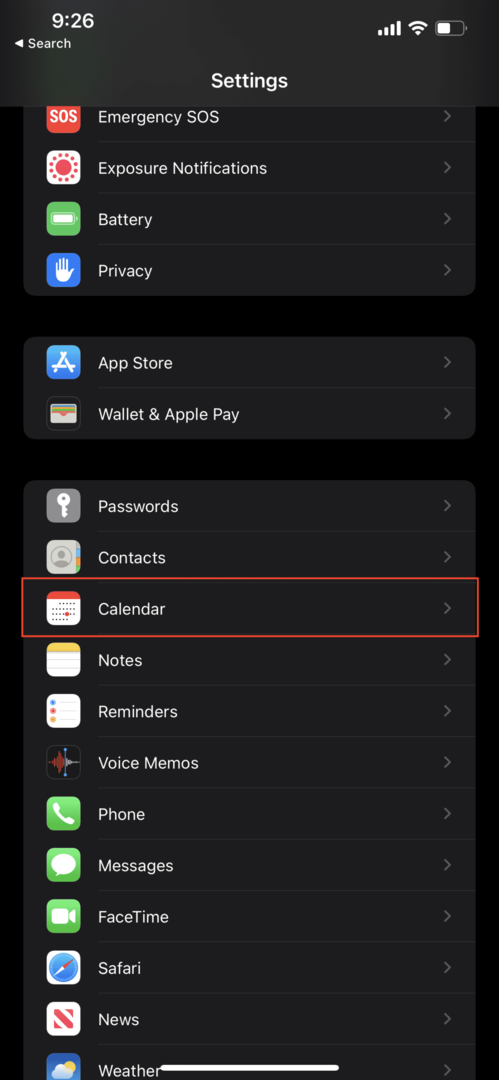
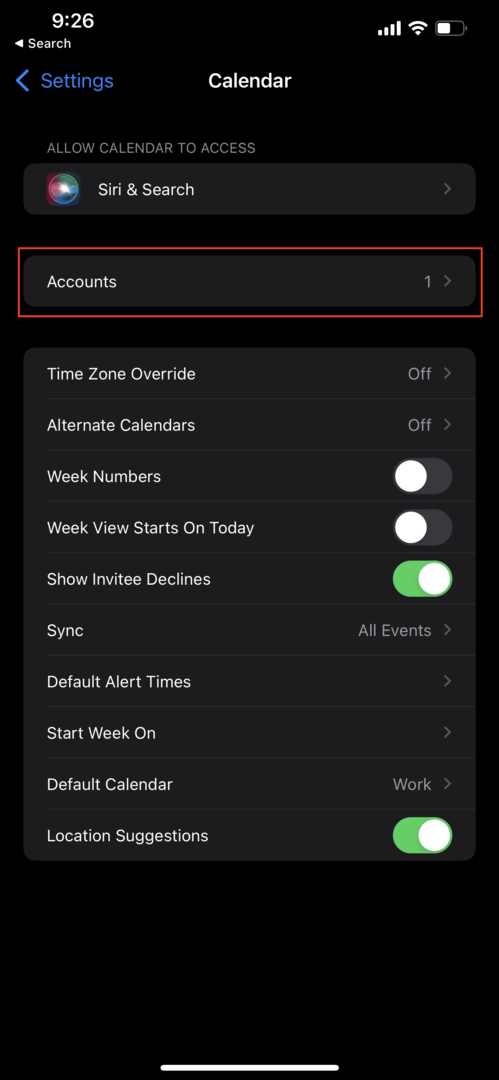
- Avaa asetukset sovellus iPhonessasi.
- Vieritä alas ja napauta Kalenteri
- Napauta Tilit.
- Napauta Lisää tili.
- Valitse Google luettelosta.
- Kirjaudu sisään Google-tilisi kirjautumistiedoilla.
- Varmista että Kalenterit on vaihdettu kohtaan Päällä asemaa.
- Napauta Tallentaa oikeassa yläkulmassa.
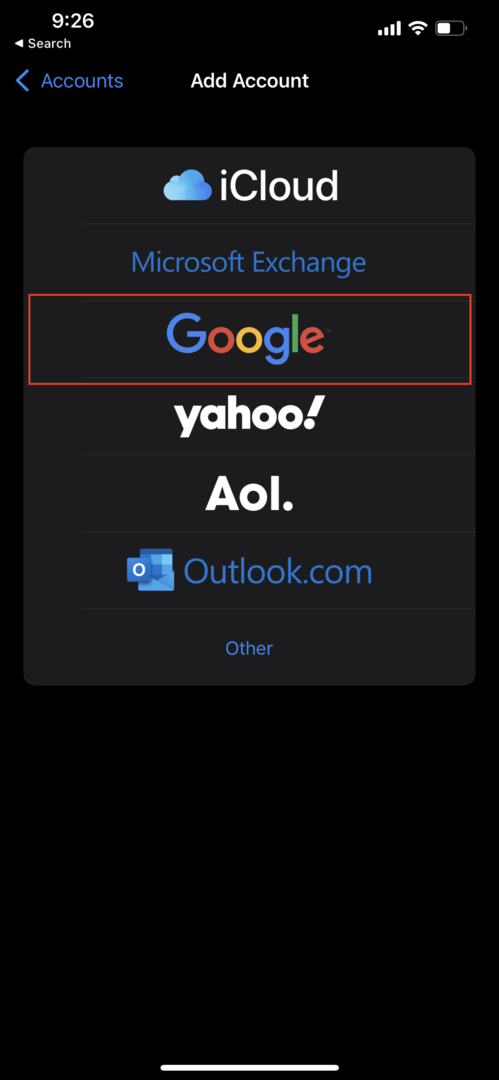
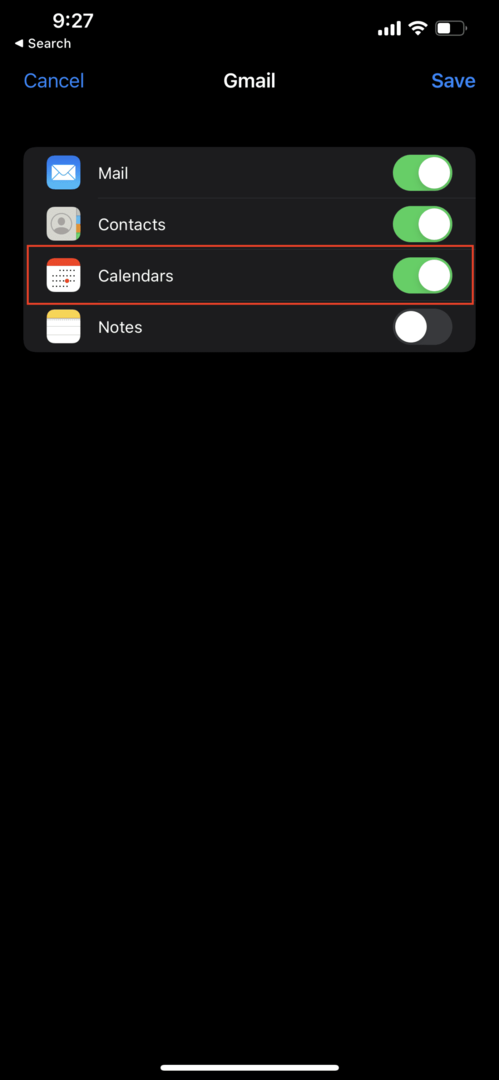
Kun kirjaudut sisään Google-tiliisi ja aloitat synkronoinnin vaihtamalla Kalenterin, tapahtumasi eivät välttämättä näy heti. Yleensä prosessi kestää 15-20 minuuttia ensimmäisessä synkronoinnissa, mutta sitten tapahtumasi synkronoidaan sekä iPhonen että Apple Watchin kanssa. Tämän jälkeen voit käyttää kalenteritoimintoa Google-kalenterin käyttämiseen Apple Watchissa.
Google-kalenteri Apple Watchissa ei toimi?
Olemme maininneet, että Google-kalenteria Apple Watchissa käyttävillä on ongelmia. Saatat kuitenkin kohdata joitain turhauttavampia ongelmia kalentereiden synkronoinnissa. Tämä koskee yleensä jaettuja kalentereita, ja onneksi on olemassa kiertotapa saada asiat takaisin toimintakuntoon.
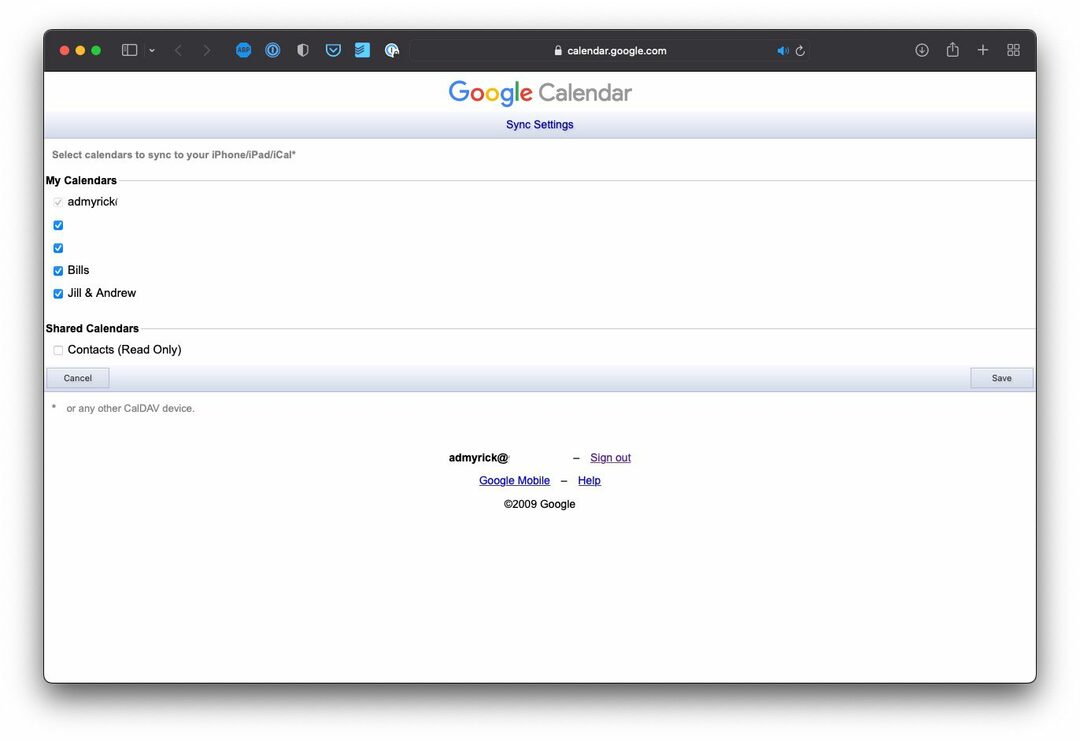
- Avata Safari iPhonessa, iPadissa tai Macissa.
- Navigoida johonkin calendar.google.com/calendar/syncselect.
- Kirjaudu tilille, jonka kanssa yrität synkronoida kalentereita.
- Alla Jaetut kalenterit, napsauta valintaruutuja niiden kalentereiden vieressä, jotka haluat synkronoida.
Kun olet valinnut jaetut kalenterit, kestää jonkin aikaa, ennen kuin nämä kalenterit synkronoidaan iPhoneen ja Apple Watchiin.
Kokeile vaihtoehtoista Kalenteri-sovellusta
Siinä tapauksessa, että Applen alkuperäisen tilijärjestelmän käyttö ei riitä, olet onnekas. App Store on täynnä upeita kalenterisovelluksia, joita voit kokeilla. Alla olevat vaihtoehdot toimivat myös, jotta voit edelleen käyttää Google-kalenteria Apple Watchin kanssa.
- Fantastinen – kalenteri ja tehtävät – Fantastical on palkittu kalenteri- ja tehtäväsovellus, jossa on ominaisuuksia, kuten luonnollisen kielen jäsentäminen, kauniit päivä-, viikko-, kuukausi- ja vuosinäkymät ja paljon muuta!
- Calendars 5 by Readdle – Kalenterit suunnittelevat hyvin päiväsi, viikkosi ja kuukausisi. Nauti erittäin älykkäästä luonnollisen kielen syötöstä. Haluatko tavata Johnin Starbucksissa klo 16? Kirjoita vain se, ja kalenterit luovat tapahtuman oikealla sijainnilla ja yhteystiedoilla.
- Moleskine Studion aikasivu – Timepage on vallankumouksellinen älykalenteri, jota on vaivaton käyttää. Se tekee jokaisesta päivästä tuottavampaa yhdistämällä tapahtumasi, karttasi, yhteystietosi ja säätiedot yhdeksi helpoksi sovellukseksi.
- 24me Smart Personal Assistant - Se on helppokäyttöinen ja silti erittäin tehokas sovellus, joka kokoaa kaikki aikatauluusi liittyvät asiat yhteen paikkaan: kalenteri, tehtävälista, muistiinpanot ja henkilökohtaiset tilit.
Mikä tahansa näistä sovelluksista on loistava vaihtoehto, jos luotat kalenteriisi päivittäin. Ja vaikka et, näissä on paljon ominaisuuksia, joita Applen oma kalenterisovellus ei tarjoa.
Andrew on freelance-kirjailija, joka asuu Yhdysvaltain itärannikolla.
Hän on kirjoittanut useille sivustoille vuosien varrella, mukaan lukien iMore, Android Central, Phandroid ja muutamat muut. Nykyään hän viettää päivänsä LVI-yrityksessä työskennellen ja työskentelee öisin freelance-kirjoittajana.